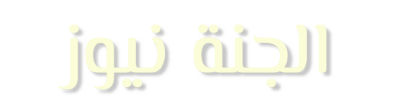إذا كنت من مستخدمي MacBook، فمن المحتمل أن تُغطى شاشتك بسرعة بصمات الأصابع، وهذه مشكلة سهلة الحل من خلال خطوات تنظيف شاشة MacBook دون تعرضه لأى تلف.
كيفية تنظيف شاشة MacBook
قدمت أبل مستند دعم يشرح بعض الأشياء التي يجب وضعها في الاعتبار عند تنظيف شاشة MacBook.
على وجه التحديد، تقول الشركة أنه يجب تجنب استخدام أي منظف شاشة يحتوي على الأسيتون، لأنه يمكن أن يكون ضارًا بالشاشة وطلاء الشاشة.
كما تحذر أبل من استخدام منظفات النوافذ أو المنظفات المنزلية أو المذيبات أو الأمونيا أو المواد الكاشطة أو المنظفات التي تحتوي على بيروكسيد الهيدروجين.
مع وضع كل تحذيرات أبل في الاعتبار، ما هي أفضل طريقة لتنظيف شاشة MacBook الخاصة بك؟
استخدام ثلاث قطع من القماش المصنوع من الألياف الدقيقة.
استخدام المنظفات الخفيفة والماء المقطر.
أولاً، ستحتاج إلى إيقاف تشغيل MacBook تمامًا وفصله عن أي ملحقات أو شواحن.
من الأسهل بكثير تنظيف الشاشة واكتشاف بصمات الأصابع والحطام عندما يكون جهاز MacBook مغلقًا والشاشة سوداء.
ثم، قم ببساطة برش كمية صغيرة من محلول Screen Shine على جانب واحد من قطعة القماش المصنوعة من الألياف الدقيقة.
بمجرد وجود كمية صغيرة من المحلول على القماش، امسح الشاشة برفق من اليسار إلى اليمين، بدءًا من الأسفل والتحرك لأعلى باتجاه كاميرا الويب.
ستلاحظ بسرعة كبيرة أن المحلول وقطعة القماش يزيلان البقع وبصمات الأصابع من الشاشة.
ثم، اقلب قطعة القماش المصنوعة من الألياف الدقيقة واستخدم الجانب الجاف وكرر العملية لإزالة أي سائل وتلميع الشاشة.
ولعل أحد الأشياء الرئيسية التي يجب تذكرها هو عدم رش محلول Screen Shine مباشرة على شاشة جهاز MacBook الخاص بك، لأنه إذا قمت بذلك، فقد يقطر المحلول داخل جهاز Mac ويسبب تلفًا.
كيفية تنظيف لوحة مفاتيح جهاز MacBook
يمكن أن تصبح لوحة المفاتيح لديك ملوثة تجمع الغبار والبقايا، الذى قد يتسبب في تعطل المفاتيح ومشاكل أخرى.
لتنظيف لوحة مفاتيح MacBook، يجب استخدام قطعة قماش من الألياف الدقيقة ومسح المفاتيح لإزالة أي بقع وتلميع الأشياء قليلاً.
ومع ذلك، ستحتاج إلى طريقة لقفل لوحة المفاتيح حتى لا يستجيب MacBook للمفاتيح أثناء الضغط عليها لتنظيفها.
يوجد تطبيق مجاني يسمى KeyboardCleanTool يقفل لوحة المفاتيح لهذا السبب بالضبط.
نقلاً عن : اليوم السابع